2025-04-30 16:20:33 • Abgelegt unter: Office PowerPoint • Bewährte Lösungen
Haben Sie schon einmal daran gedacht, Ihre PowerPoint-Inhalte in HTML zu konvertieren? Mit der einfachen Konvertierung von PowerPoint in HTML können Sie Ihre Arbeit schnell erledigen. Die Konvertierung von PowerPoint in HTML ermöglicht es Ihnen, das Beste aus diesem Format herauszuholen und es aus verschiedenen Gründen in einem anderen, ebenso wichtigen Format zu speichern. Ganz gleich, aus welchem Grund Sie die Konvertierung von PowerPoint in HTML, einschließlich PowerPoint in HTML5, anstreben, die folgenden Schritte und Informationen können Ihnen dabei helfen, die Arbeit schnell zu erledigen.
Methode 1. Wie man PowerPoint in HTML konvertiert
Um PowerPoint ganz einfach in HTML zu konvertieren, gibt es zwei Methoden, auch wenn Sie mehrere Dokumente konvertieren müssen. Die Ausgabe des Dokuments sollte schlank und qualitativ hochwertig sein und die exakte Formatierung und den Stil des PowerPoint-Originals aufweisen. Am wichtigsten ist, dass Sie Wondershare PDFelement - PDF Editor herunterladen und installieren, damit Sie die Konvertierung schnell und einfach durchführen können.
 G2-Wertung: 4.5/5 |
G2-Wertung: 4.5/5 |  100 % Sicher |
100 % Sicher |Schritt 1. Importieren Sie die PowerPoint-Datei in PDFelement
Um den Konvertierungsprozess zu starten, können Sie PDFelement starten und auf "PDF erstellen" klicken, um das/die PowerPoint-Dokument(e) hochzuladen, die Sie konvertieren möchten.

Schritt 2. Das Dokument in HTML konvertieren
Sobald Sie das PowerPoint-Dokument in PDFelement hochgeladen haben, wird es in das PDF-Format umgewandelt, damit Sie es leichter bearbeiten können. Um PowerPoint in HTML zu konvertieren, klicken Sie auf die Option "Konvertieren" > "In HTML".

Schritt 3. Speichern Sie die HTML-Datei
Sobald Sie sich für die Konvertierung in HTML entschieden haben, können Sie den Prozess der Konvertierung von PowerPoint in HTML5 abschließen, indem Sie den Ausgabeordner auswählen, in dem Sie das konvertierte Dokument speichern möchten. Sie haben auch die Möglichkeit, das Format der Ausgabedatei festzulegen, indem Sie die Option für "Typ speichern" ändern und "HTML-Dateien (.html)" als Ausgabeformat wählen.
Optional können Sie auf die "Einstellungen" Schaltfläche klicken, um auf weitere HTML-Einstellungen wie "Bildqualität" und "OCR-Erkennung" zuzugreifen und auf "OK" klicken, wenn Sie mit "Einstellungen" fertig sind. Klicken Sie anschließend auf "Speichern", um den Konvertierungsvorgang abzuschließen.
 G2-Wertung: 4.5/5 |
G2-Wertung: 4.5/5 |  100 % Sicher |
100 % Sicher |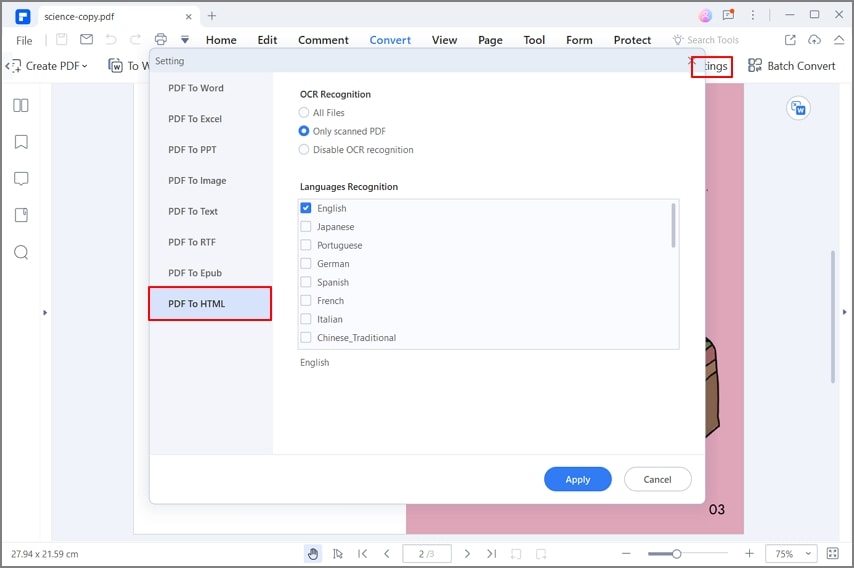
Die beste PDF-Software
Wondershare PDFelement - PDF Editor Sie steht kostenlos zum Download zur Verfügung und enthält eine kostenlose Testversion, mit der Sie sich von der Effektivität und dem erstklassigen Charakter des besten PDF-Editors überzeugen können, bevor Sie sich für eine Standard- oder Pro-Version mit mehr Funktionen entscheiden. Im Gegensatz zu vielen anderen PDF-Editoren ist PDFelement ein All-in-One-Tool zur PDF-Bearbeitung, das so umfangreich mit Bearbeitungsfunktionen und Tools ausgestattet ist, dass es als die ultimative Adobe-Alternative bezeichnet wird. Mit seinem Funktionsreichtum, seiner Intuitivität, seiner Benutzerfreundlichkeit, seiner hochwertigen Dokumentenausgabe und seiner Robustheit werden Sie nie wieder einen anderen PDF-Editor benötigen.
Sie können nicht nur Stapelprozesse durchführen (z.B. mehrere Dateien gleichzeitig konvertieren) und auf die beste OCR-Technologie aller Zeiten zugreifen, sondern auch PDFs von Grund auf neu erstellen, verschiedene Formate in PDFs konvertieren und umgekehrt, ausfüllbare PDF-Formulare erstellen, PDF-Dateien mit Anmerkungen versehen, Ihre PDFs digital signieren, PDFs mit Passwörtern und außergewöhnlichen Berechtigungen schützen, PDF-Text, -Bilder und -Seiten bearbeiten, um nur einige Funktionen zu nennen. PDFelement ist auch für Android- und iOS-Mobilgeräte, Windows und Macs verfügbar (es ist mit dem neuesten macOS 10.15 Catalina kompatibel).
 G2-Wertung: 4.5/5 |
G2-Wertung: 4.5/5 |  100 % Sicher |
100 % Sicher |Methode 2. Wie man PPT online in HTML konvertiert
Um PowerPoint online als HTML zu speichern, können Sie die Online-Version von PDFelement, hipdf, verwenden. Mit Hipdf können Sie alle möglichen Dateiformate von PDF und in PDF direkt im Internet konvertieren. Sie benötigen keine E-Mail-Adresse, um den Online-Converter zu verwenden.
Schritt 1. Laden Sie das PowerPoint-Dokument hoch
Gehen Sie zu hipdf.com und klicken Sie auf "Datei auswählen", um die PowerPoint-Datei hochzuladen.
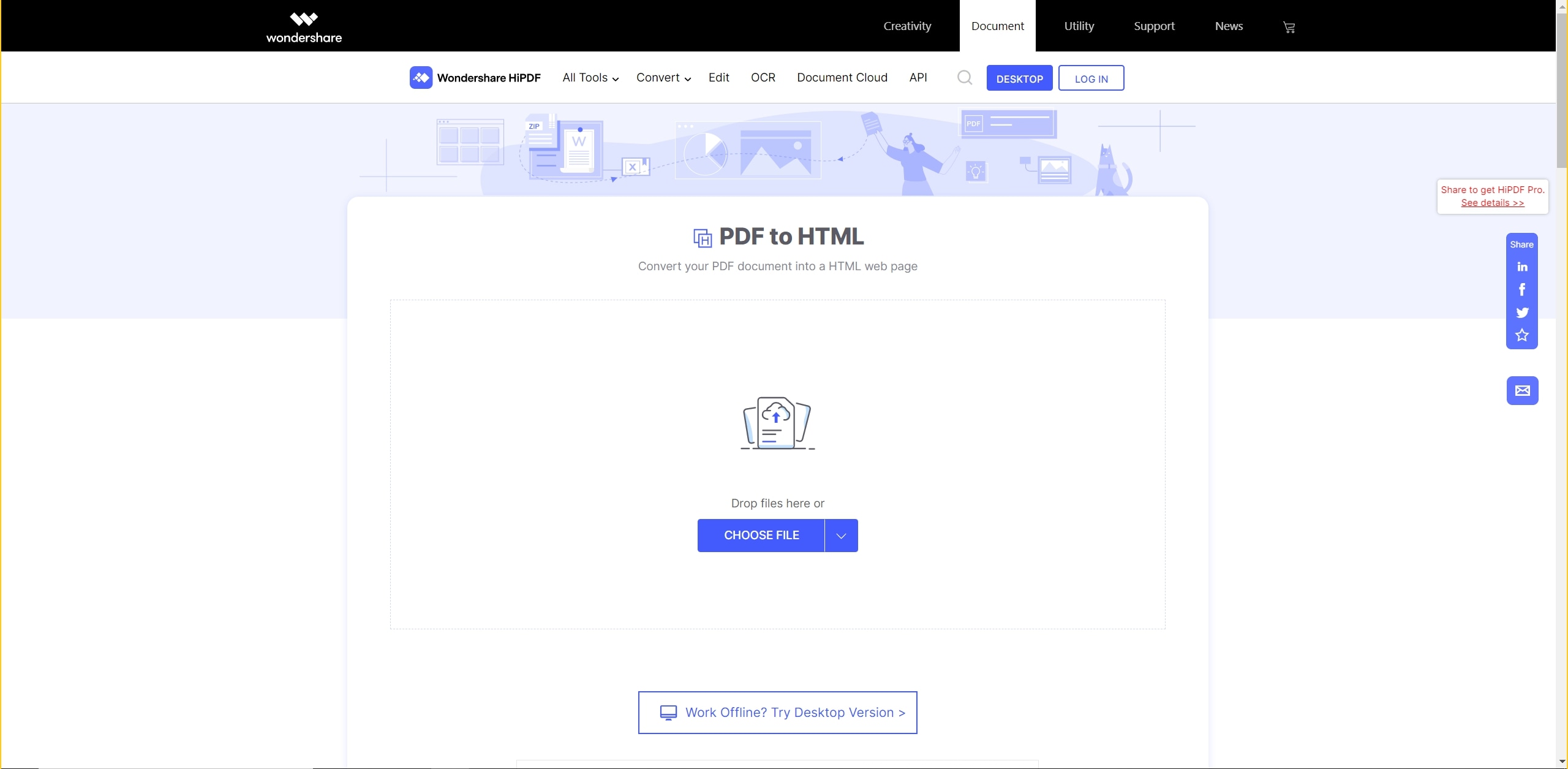
Schritt 2. Konvertieren der PowerPoint-Datei in PDF
Klicken Sie auf "Konvertieren", nachdem die Datei hochgeladen wurde, um sie in eine PDF-Datei zu konvertieren.
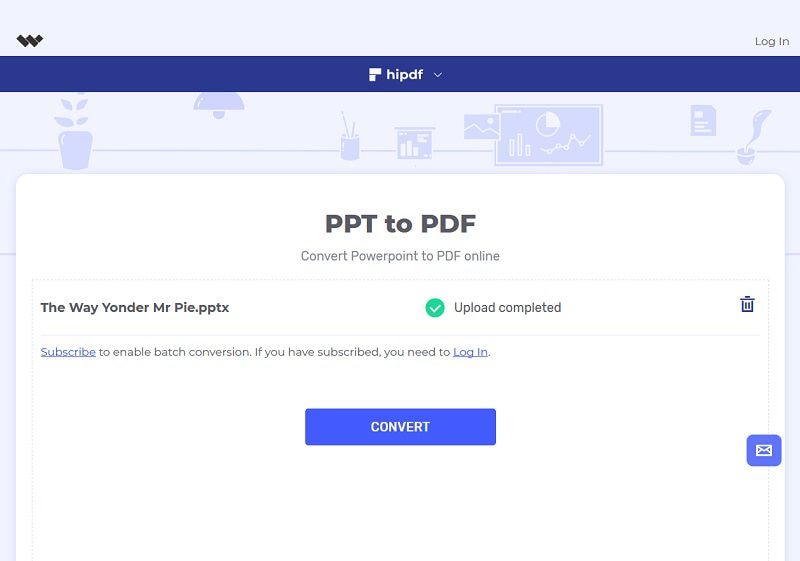
Laden Sie die PDF-Datei herunter, sobald die Konvertierung abgeschlossen ist.
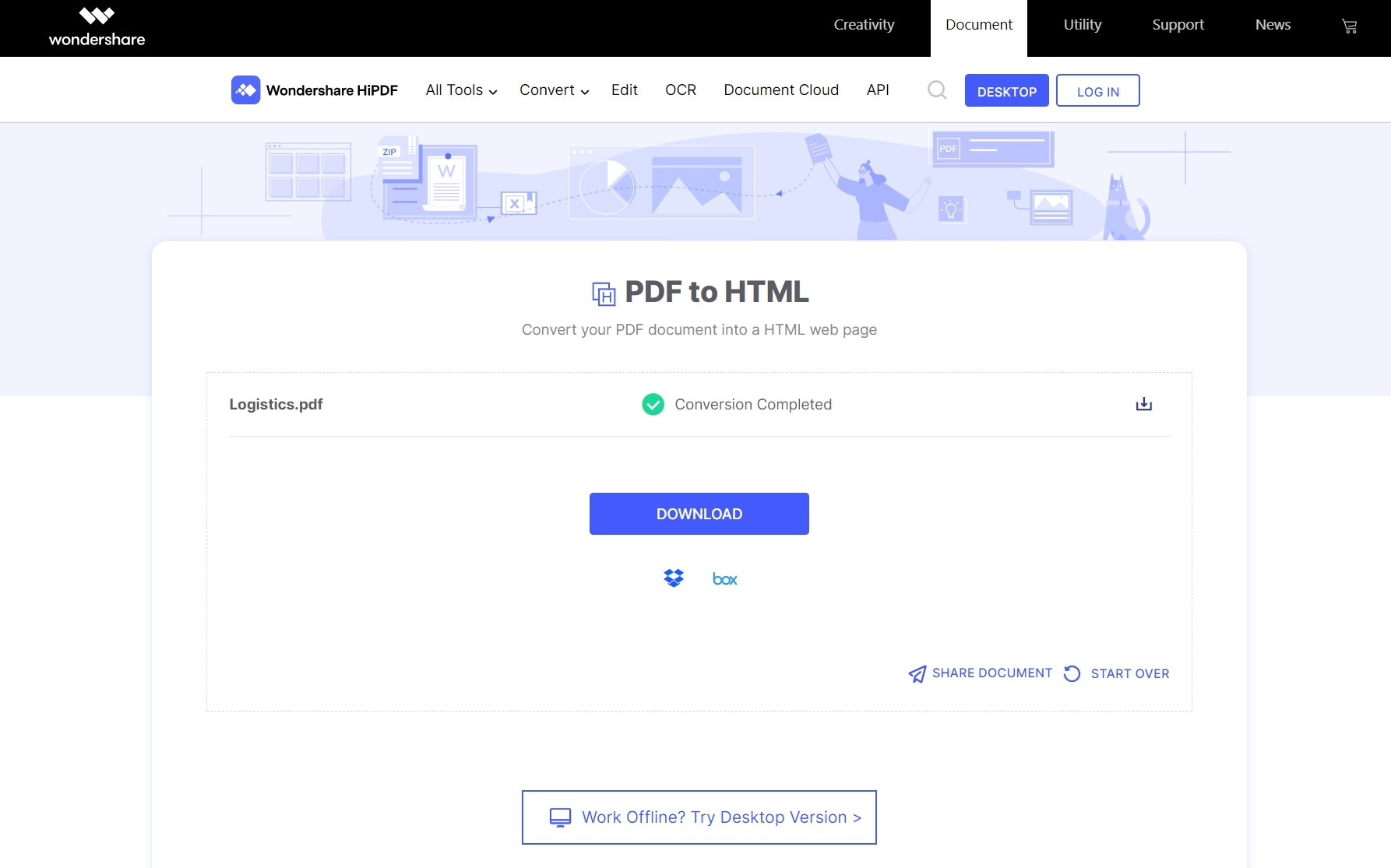
Schritt 3. Konvertieren Sie das PDF-Dokument in HTML
Gehen Sie weiter (immer noch in HiPDF) und wählen Sie das PDF to HTML Tool und laden Sie das PDF hoch, das Sie aus PowerPoint konvertiert haben.
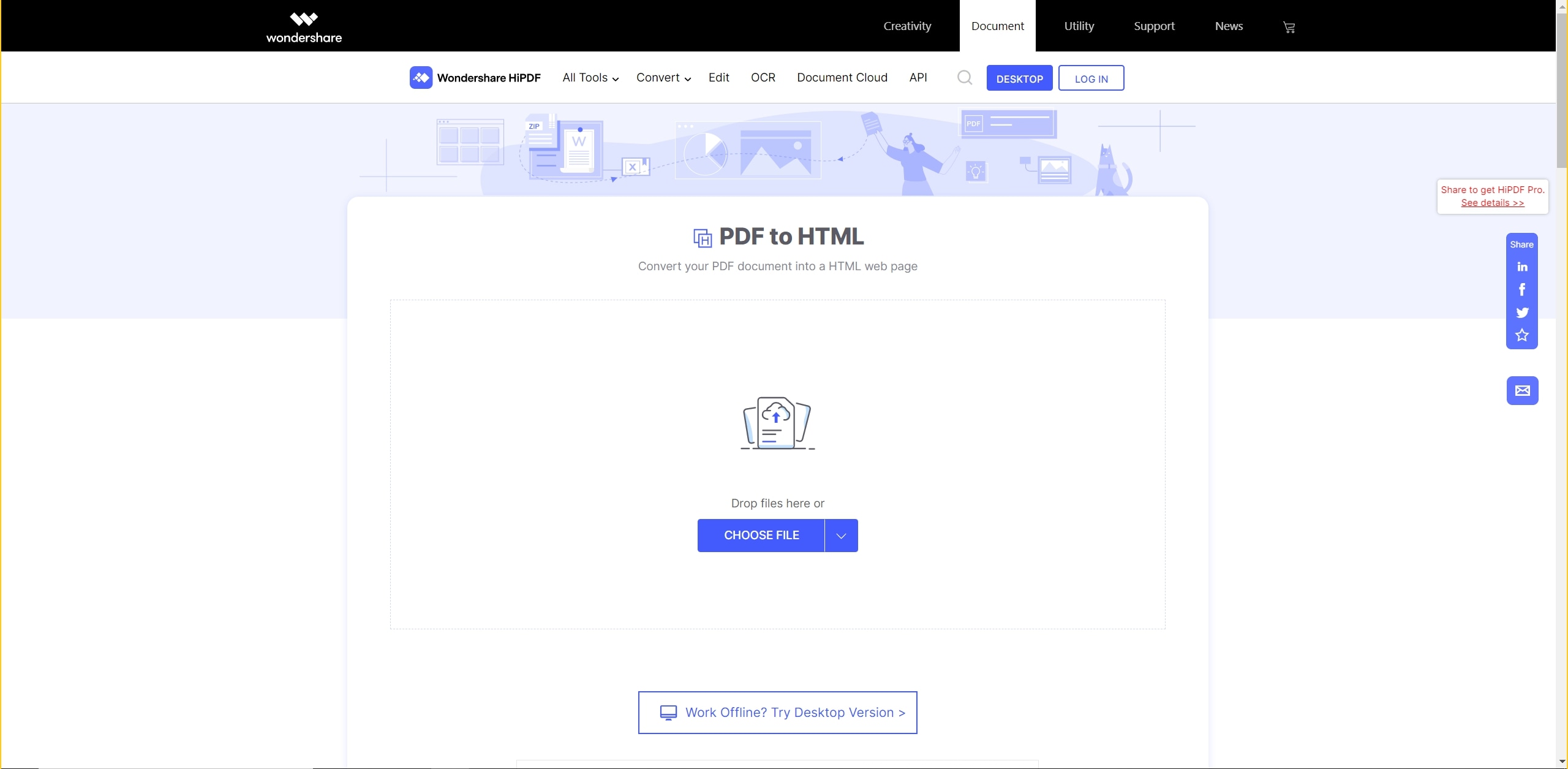
Jetzt können Sie auf "Konvertieren" klicken, um das PDF in HTML zu konvertieren.
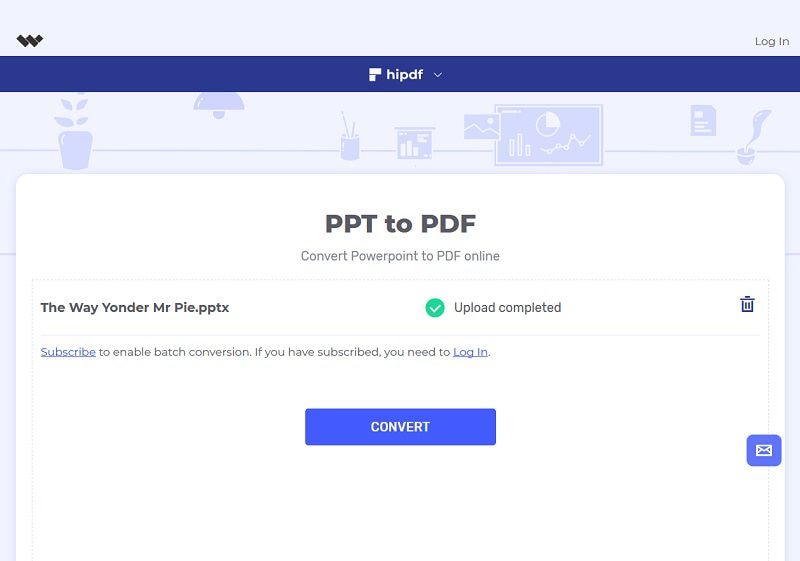
Schritt 4. Laden Sie die HTML-Datei herunter
Klicken Sie auf "Herunterladen", um das konvertierte Dokument, das jetzt eine HTML-Datei ist, auf Ihren Computer zu importieren.
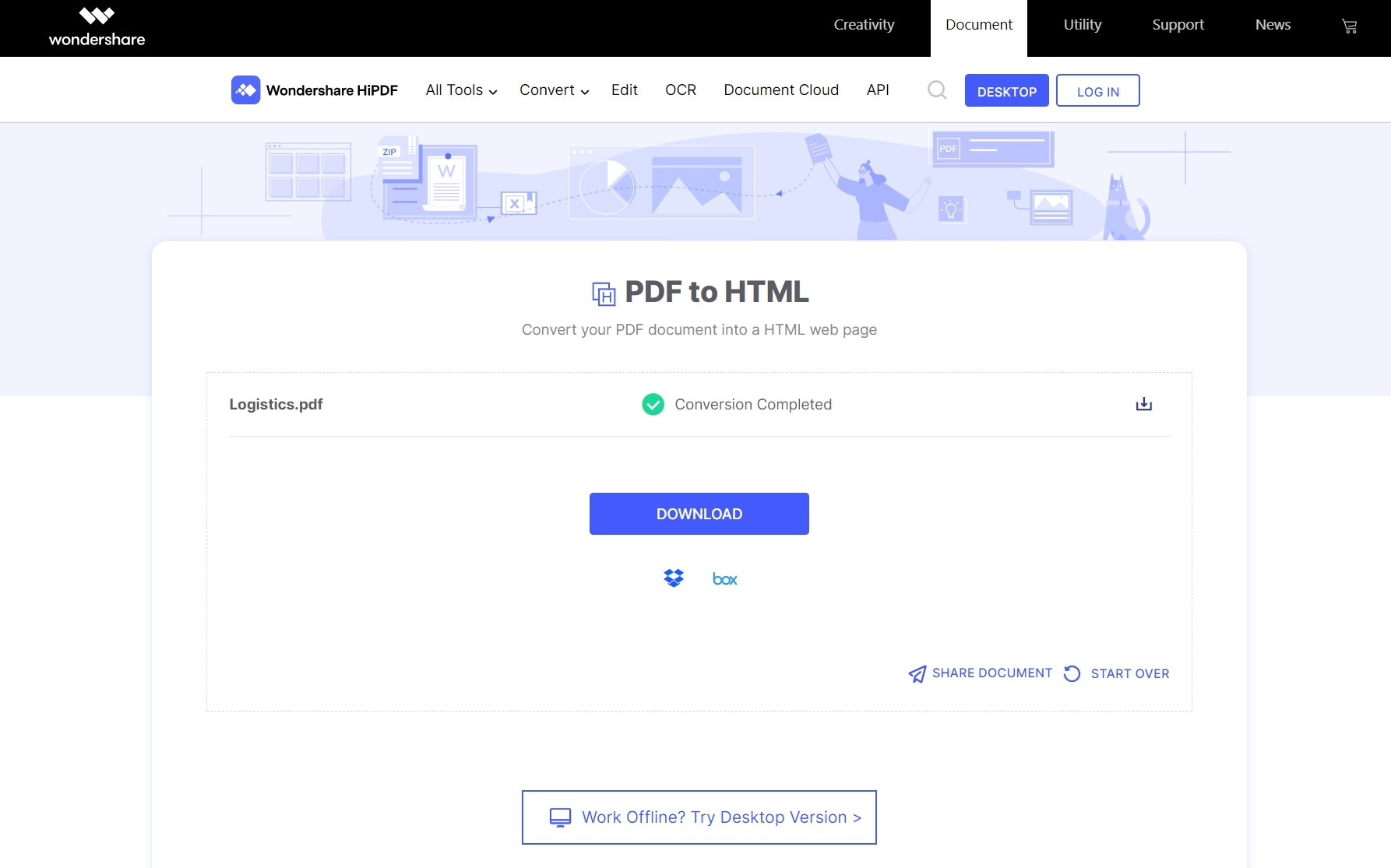
Hinweis: Die Konvertierung von PowerPoint in HTML hat einige Nachteile, wie z.B:
- Nicht dynamisch, sondern statisch und erstellt nur einfache Seiten.
- HTML verfügt nicht über die besten Sicherheitsfunktionen.
- Nicht flexibel zu verwenden.
- Wird nicht in allen Webbrowsern gleich wiedergegeben.
- Webseiten müssen jede für sich bearbeitet werden.
Kostenlos Downloaden oder PDFelement kaufen jetzt sofort!
Kostenlos Downloaden oder PDFelement kaufen jetzt sofort!
PDFelement kaufen jetzt sofort!
PDFelement kaufen jetzt sofort!
Sagen Sie Ihre Meinung
Verwandte Artikel
- So binden Sie Website in PowerPoint ein
- So drucken Sie mehrere Folien auf eine Seite
- Bearbeitungsmodus freischalten: So ändern Sie PowerPoint von Schreibgeschützt
- Wie man eine PowerPoint-Präsentation schreibgeschützt macht
- So fügen Sie ein Word-Dokument in PowerPoint ein




Noah Hofer
staff Editor